Javítani grafika Tom Clancy Splinter Cell

Amikor először kezdi el a játékot akkor azt találjuk, hogy a jogosultak listáján funkciók csak a régi „szögletes” opció, és egyéb grafikai beállítások kizárólag csak két pontot.
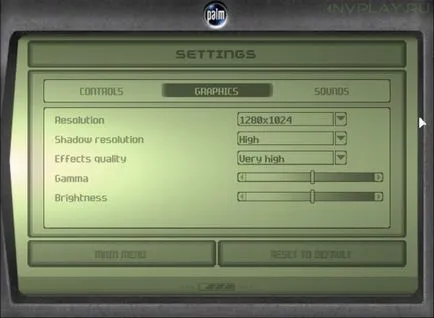
Indításakor a játék, akkor megjelenik egy kép az ezen a szinten:
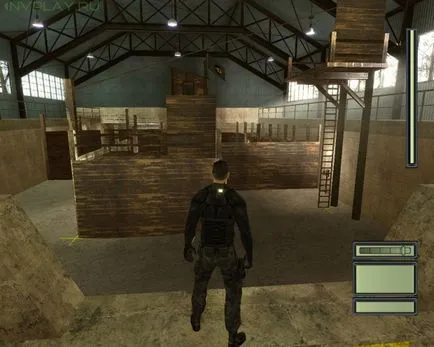
Mindez lehet igazítani a széles formátumú és javítja a képminőséget. Eleinte megtudja, hogyan kell engedélyezni felbontása 1920x1080 Tom Clancy-féle Splinter Cell. A játék alapja az Unreal Engine 2.0. A projektek ezen a motor üzemi paramétereit gyakran kell változtatni a konfigurációs fájl szerkesztésével. Abban az esetben, Splinter Cell felbontás állítható be paramétereket SplinterCellUser.ini fájlt. Fájlrendszermappájához belül a fő játék mappájába. Ha ön használ egy változata a játék alatt Uplay az alapértelmezett útvonal a fájlok a következő:
Ubisoft \ Game Launcher \ játékok \ Tom Clancy Splinter Cell \ system
Találd meg az összes ezeket a négy sort, és adja meg a „3”, mint a fent bemutatott. Az alapértelmezett beállítás „0”. Szubjektív, ezek a műveletek nem engedi radikális változásokat. De a felbontás betöltése után egy játék azonnal megfelelnek a megállapított te.

Ha összehasonlítjuk az előző felső kép, látni fogja, hogy a kép kivágott felső és alsó. A látószög nem változik, de lehet bővíteni. Ismét bemegy SplinterCellUser.ini. Az érték módosításához DesiredFOV paramétereket, hogy az elején a lista. Alapértelmezésben 75 fok, állítsa 85. példa az alábbi:
Között a funkciók a játék adaptáció kell jegyezni, burjánzó felület, amely nem változik. Az is előfordulhat, felbukkanó nagy szöveges üzeneteket. Ilyen árnyalatok kell egyeztetni. Amikor a játék alakult, volt nagyon különböző felszereltségi szintek és a munkavállalási engedélyek.
Most nyissuk meg a fájlt SplinterCell.ini. amelynek székhelye ugyanabban a rendszerben mappát. Keresünk rész [D3DDrv.D3DRenderDevice]. Ha az előre kiválasztott, magas minőségű grafika a játék menüjében, a tartalma a következő:
; ForceShadowMode zászló. 0 == projektor, 1 == puffer, meghatározhatatlan == automatikus felismerés
Nos, az egyértelműség kedvéért, hadd hasonlítson néhány screenshot a különböző szállítási módok.
Kezdetben, akkor a következő képet látja:

Tartalmazza Full HD és ForceShadowMode:

Javítása egyéb paramétereket, beleértve a térfogati világítás fokozza közötti gradáció megvilágított és a sötét területek. Ez látható az alsó képernyőn lövés, amikor a hős arcát sötétebb.

Adja meg a menüsorban kattintson a „Beállítások kezelése 3D”, írja a lap „Program beállítás”. Itt válassza ki a programot beállítani, azaz a Splinter Cell. Ezt követően a változó értéke az anizotrop szűrés a maximális 16x, és biztos, hogy válassza ki a magas minőségű szűrés. Többek között a paramétereket, akkor felgyorsíthatjuk az anti-aliasing FXAA. Minden változás az alábbi ábrát (teljes opció kattintva).


Értékelni az előnyeit szűrés, akkor az alján az ábra mutatja. Az élesebb textúrákat ferde hagyni.
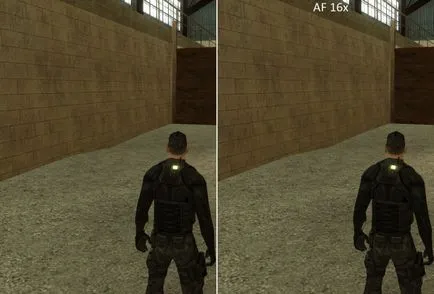
Anti-aliasing azért fontos, mert a játék egy csomó egyenes vonalak, és a megfelelő „létra” erős fényben nagyon észrevehető. Arra kényszerítve FXAA rossz kisimítja szabálytalanságokat a tárgyak élei. A különbség lehet becsülni a következő ábra.
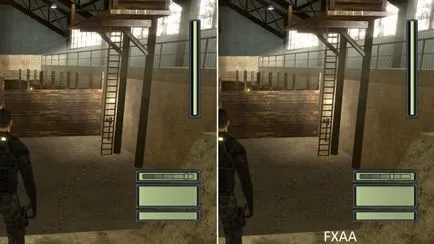
A játék segítségével NVIDIA DSR technológia, amely lehetővé teszi, hogy az ultra-nagy felbontású minden monitorok. Még 1920x1080 monitor lehetővé 4K mód (3840x2160). Ehhez adja meg a „Globális beállítások” és aktiválja DSR-fok. Jelölje ki az összes rendelkezésre álló tényezők nagyobb cselekvési szabadságot és választási megengedi paraméter DSR-simasága nem lehet változtatni.

E művelet után regisztrálnia kell egy új engedélyt SplinterCellUser.ini
A végén, akkor kap a következő:
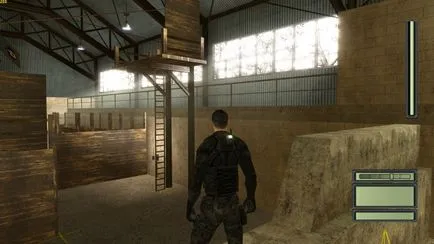
A problémák között halad meg kell jegyezni, kifogásolható vakító néhány csillogó felületek. Észrevehetően bent, például a csempézett padlón. Úgy tűnik, az átállás után a jobb lefedettség. Ritkán jelenség, így is, nem tud vele.
A játék által szétosztott Uplay szolgáltatás nem támogatja a magyar nyelvet. Letöltés repedés felület és szöveges üzeneteket lehet Zoneofgames.ru hely ezen a linken. Ha szeretné, hogy az eredeti hang hatású, ez elég. Sound lokalizáció elérhető ezen a linken. Másolja a fájlokat az archívumból a megfelelő mappát a játék könyvtárába, majd futtassa a denevér-fájlt.
Passage Tom Clancy Splinter Cell 4K felbontású jobb grafikával. Vonat:
Passage Tom Clancy Splinter Cell 4K felbontású jobb grafikával. Az első küldetés:
Passage Tom Clancy Splinter Cell 4K felbontású jobb grafikával. A második küldetés:
Az út, indítunk egy új irányba. Időszakonként a mi youtube-csatorna jelenik áthaladását az új és a régi játékokat, maximális grafikai minőség ultranagy felbontásban. Folytatás áthaladását Splinter Cell összes bevezető videó itt elérhető.
Ubisoft cég adta alkalmat, hogy emlékezzen a Splinter Cell. Nosztalgikus rajongók emlékeznek, hogy mennyire népszerű sorozat kezdődött. És bár abban az időben technikai értelemben ez volt a fejlett játék, az évek során számos probléma, köztük a hiányzó beépített kompatibilitás szélesvásznú monitorok. Támogatást adni a Full HD és tartalmazzák javult a világítás, akkor a szerkesztő a konfigurációs fájlok. A szoftver lehetővé teszi, hogy a GeForce tovább javítja az egyértelműség textúrák és add anti-aliasing. És NVIDIA DSR technológia akár bele 4K felbontású. Ennek eredményeként, akkor kap egy teljesen új élmény a régi játékok, hogy nem állt rendelkezésre idején a megjelenése.
Mi továbbra is tanulmányozza annak lehetőségét, korszerűsítése grafikákat játékok és nyilvánosságra további GeForce lehetőségeket a régi és az új játékokat. Stay tuned! Nézd frissítések a honlapon keresztül VKontakte. Twitter és a Facebook.